通过模糊、颜色或放大效果轻松地将注意力吸引到幻灯片的某些部分,并且还提供了访问 PowerPoint 的几种内置图像效果的便捷方法。
使透明化
顾名思义,“使透明”使所选图像或形状略微透明。这可用于淡化图像以在幻灯片的背景中使用 - 这通常无法在PowerPoint本身中轻松完成 - 或使用形状作为叠加层来吸引对幻灯片部分的注意。
例如,我们想将此图像用作标题幻灯片的背景;但是,它和标题之间没有足够的对比度。
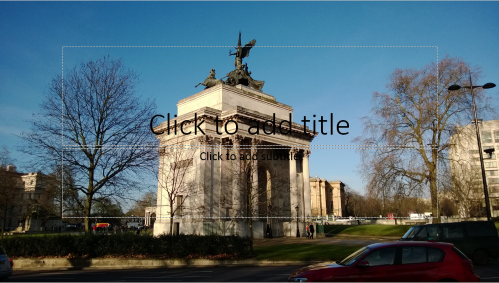
要将图像或形状变为透明,请选择它,然后从效果下拉菜单中单击:透明化
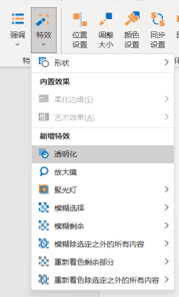
这将使图像略微透明,从而增加图像与幻灯片文本之间的对比度。
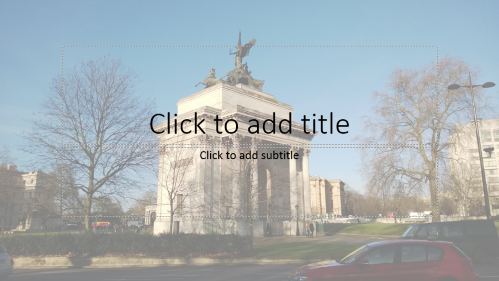
注意:之后可以通过右键单击图像/形状并选择 来调整图像或形状的透明度。格式形状
放大镜
放大镜效果可用于放大幻灯片上的小细节。要使用它,请首先在要放大的区域上绘制一个形状。
注意:尽管此处显示的示例使用圆形,但任何类型的形状都可以用作放大镜。
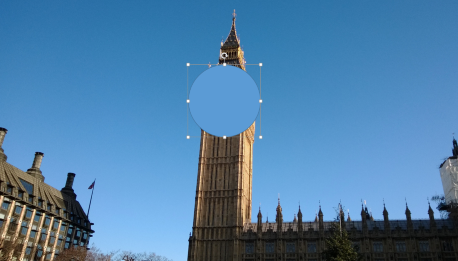
选择形状,然后从效果下拉菜单中单击:放大镜
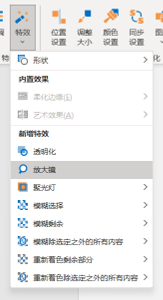
这将放大形状覆盖的区域:

聚光灯
聚光灯会使幻灯片上除指定区域以外的所有区域变暗,使您可以轻松地将观众的注意力集中在特定方面。
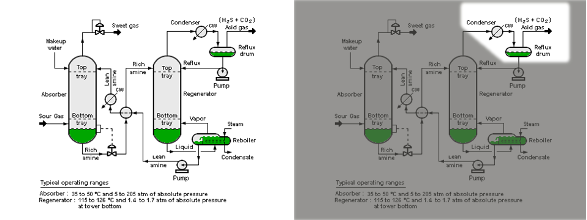
(原始图片来源:维基百科)
使用聚光灯很容易。首先,绘制一个形状以指示应照亮的区域 - 您可以使用PowerPoint包含的任何形状,甚至可以绘制自由形状。
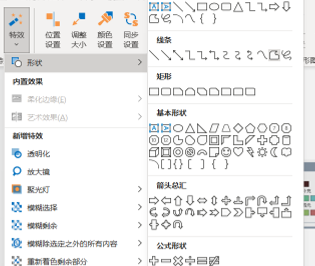
为了生成上面显示的示例,我们绘制了一个如下所示的形状:
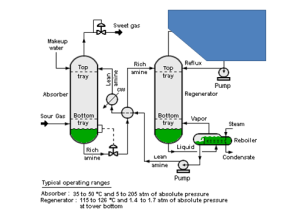
选择形状(单击一次)后,转到 Office 功能区上的选项卡并单击 :聚光灯
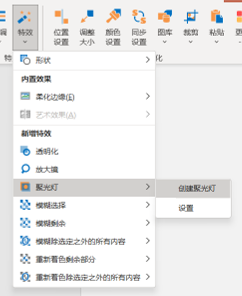
就是这样!PPTAide将创建一个带有聚光灯效果的新幻灯片。
如果您愿意,可以从同一标签页调整暗区的透明度和聚光灯边缘的柔和度。只需单击此处的选项按钮:
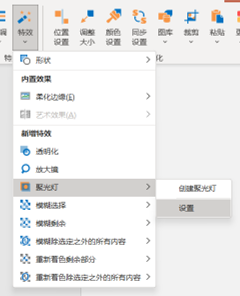
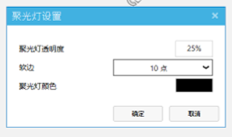
如果您对结果不太满意,只需从对话框中调整设置(如上所示),删除具有聚光灯效果的幻灯片,然后再次单击:创建聚光灯
您可以在此处下载此示例中使用的幻灯片。
模糊选定
“模糊选定项”可用于通过向选定区域添加模糊效果来创建磨砂玻璃效果。
要使用它,首先在要模糊的区域上绘制一个形状。
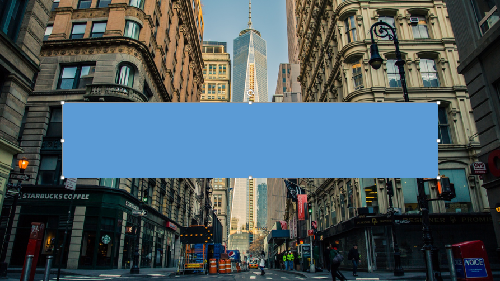
选择形状,然后从“效果”下拉菜单中进行选择,然后选择要使用的模糊度级别 - 在此处的示例中,我们选择了“90%模糊度”:模糊度选择
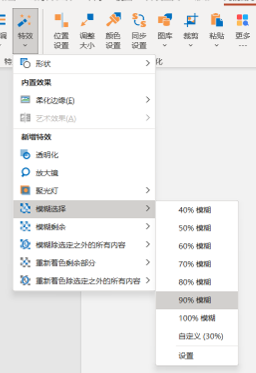
这会模糊形状覆盖的区域:

注意:“模糊选定项”也可用于文本框。
模糊设置
如果要使用与默认变体不同的模糊级别,可以在效果下拉菜单中选择所需的模糊功能 :设置

在对话框中,输入所需的模糊级别,介于 1% 和 100% 之间。您也可以选择选中该选项:色调选择
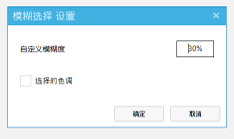
自定义模糊
您可以通过更改“自定义模糊度”文本框的值来自定义模糊度。单击 ,您指定的自定义模糊度将出现在“效果”下拉菜单中,并带有文本“自定义(30%)”。其中“30%”是您指定的自定义模糊度。OK
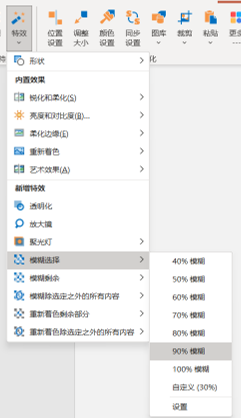
已选择色调
应用模糊效果时,模糊功能可以创建有色效果。选中此选项后,相应的特征将在模糊形状上插入叠加形状。
要选中此选项,请从效果下拉菜单中选择所需的模糊功能,然后选择该选项 - 在我们的示例中,我们检查了功能:模糊所选内容

提示:要调整色调颜色和透明度,请右键单击叠加形状并选择 :格式化形状
模糊余数
模糊余数最适合通过向周围区域添加模糊效果来吸引对幻灯片特定部分的注意 - 类似于调整相机上的焦点。
要使用它,请首先在要保持焦点的区域上绘制一个形状。
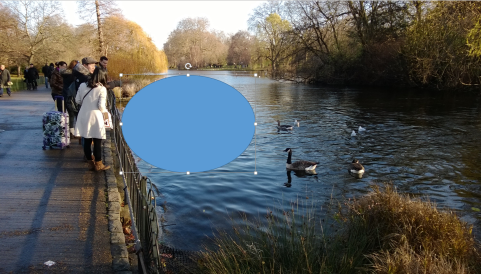
选择形状,然后从“效果”下拉菜单中进行选择,然后选择要使用的模糊度级别 - 在此处的示例中,我们选择了“70%模糊度”:模糊余数
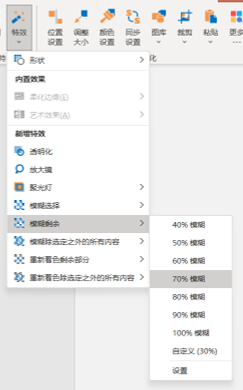
然后,将插入一张包含模糊效果的新幻灯片。

重新着色余数
“重新着色余数”的工作方式与“模糊余数”类似,但会更改周围区域的颜色,同时保持焦点区域不变。
首先在应该保持不变的区域上画一个形状。
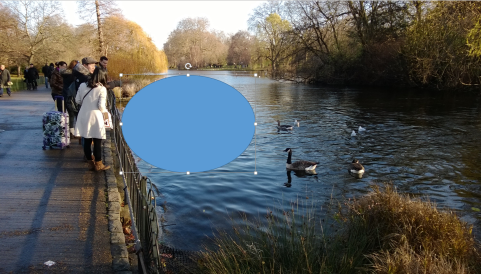
接下来,选择形状,从效果下拉菜单中进行选择,然后选择要使用的方案 - 在我们的示例中,我们选择了灰度:重新着色剩余部分
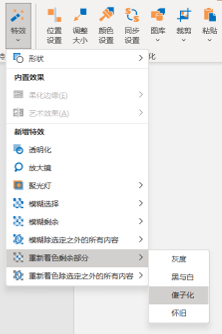
PPTAide将插入一张新幻灯片,周围区域重新着色。

模糊/重新着色除选定项以外的所有内容
如果要将注意力吸引到单个形状而不是幻灯片的某个部分,则可以改用“模糊除选定内容外的所有内容”或“重新着色除选定内容以外的所有内容”。
假设您希望引起人们对此幻灯片中的文本框的注意:
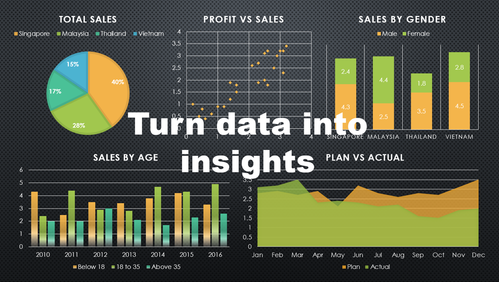
选择文本框后,从“效果”下拉菜单中进行选择,然后选择要使用的模糊度级别 - 在此处的示例中,我们选择了“90%模糊度”:模糊除选定之外的所有内容
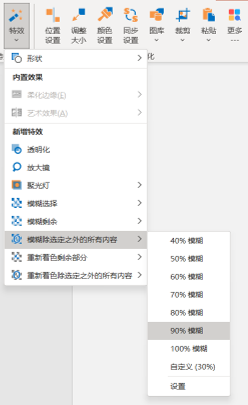
请注意,幻灯片中的所有内容都将模糊,所选形状除外。
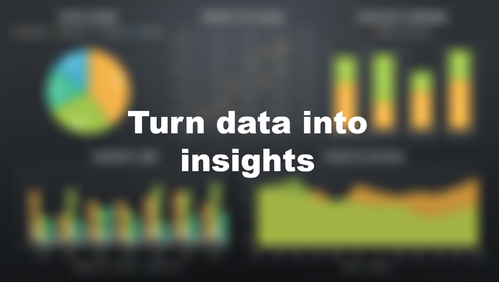
“重新着色除选定项之外的所有内容”的过程和效果类似。